Proje işlemini Scrum'dan Çevik'e değiştirme
Azure DevOps Services | Azure DevOps Server 2022 | Azure DevOps Server 2020
Devralınan Çevik işlemi kullanmak için Scrum işlemine dayalı bir projeyi değiştirebilirsiniz. Bu makalede, bu değişikliği yapmak için gereken adımlar sağlanır.
Bu değişikliği yapmadan önce, değiştirdiğiniz süreç hakkında bilgi sahibi olmanız önerilir. Görev, Hata, Özellik ve Epic iş öğesi türleri hem Scrum hem de Çevik işlemleri için aynıdır. Ancak bazı Durum ve Neden alanı değerleri farklıdır.
| İşlem | İş öğesi türleri | İş Akışı |
|---|---|---|
| Scrum |
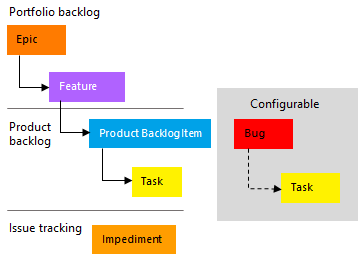
|
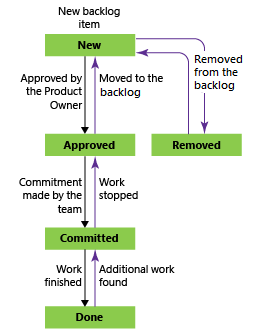
|
| Çevik |
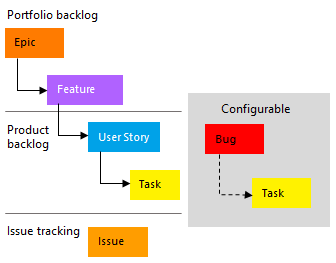
|
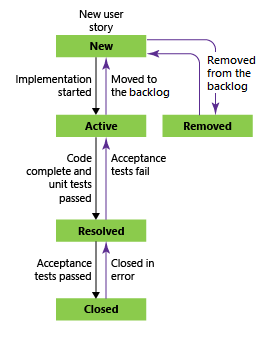
|
Daha fazla bilgi için bkz . İşlemler ve işlem şablonları hakkında.
Scrum'dan Çevik'e işleminizi değiştirmek istemenizin nedenleri:
- Ürün Kapsamı Öğesi ve Çabası yerine Kullanıcı Hikayesi ve Hikaye Noktaları kullanmak istiyorsunuz.
- Kuruluşunuz, Çevik işlemine göre özelleştirilmiş devralınan bir işlemle herkesin izlemesini standartlaştırmasını gerektirir.
Uyarı
Mevcut iş öğeleriniz varsa, bu işlem iş öğeleri ve pano yapılandırması için el ile güncelleştirmeler gerektirir. Bir proje tarafından kullanılan işlemi değiştirdikten sonra gerekli adımları el ile ele almak için bu makalede verilen adımları izlediğinize emin olun.
Önkoşullar
| Kategori | Gereksinimler |
|---|---|
| İzinler | - Bir işlemi oluşturmak, silmek veya düzenlemek için: Proje Koleksiyonu Yöneticileri grubunun üyesi olmak ya da belirli koleksiyon düzeyi izinlerine sahip olmak gerekir: İşlem oluşturma, İşlem silme, İşlem düzenlemeveya Kuruluştan bir alanı silme. Daha fazla bilgi için bkz . İş izleme için izinleri ve erişimi ayarlama, Devralınan bir işlemi özelleştirme. - Panoları güncelleştirmek için: Ekip Yöneticisi veya Proje Yöneticileri grubunun bir üyesi. |
| Erişim | - Temel veya daha düşük erişiminiz olsa bile, birisi size izin verirse işlemi yine de değiştirebilirsiniz. - Mevcut iş öğelerinizin türünü güncellemek ve değiştirmek için: Proje üyesi. |
Ayarlar>İşlemi'nin açılması
Kuruluş ayarları>İşlem'den işlemler için özelleştirmeler oluşturur, yönetir ve yaparsınız.
Projeler'i
 açmak için Azure DevOps logosunu seçin. Ardından Kuruluş ayarları'nı seçin.
açmak için Azure DevOps logosunu seçin. Ardından Kuruluş ayarları'nı seçin.
Ardından İşlem'i seçin.
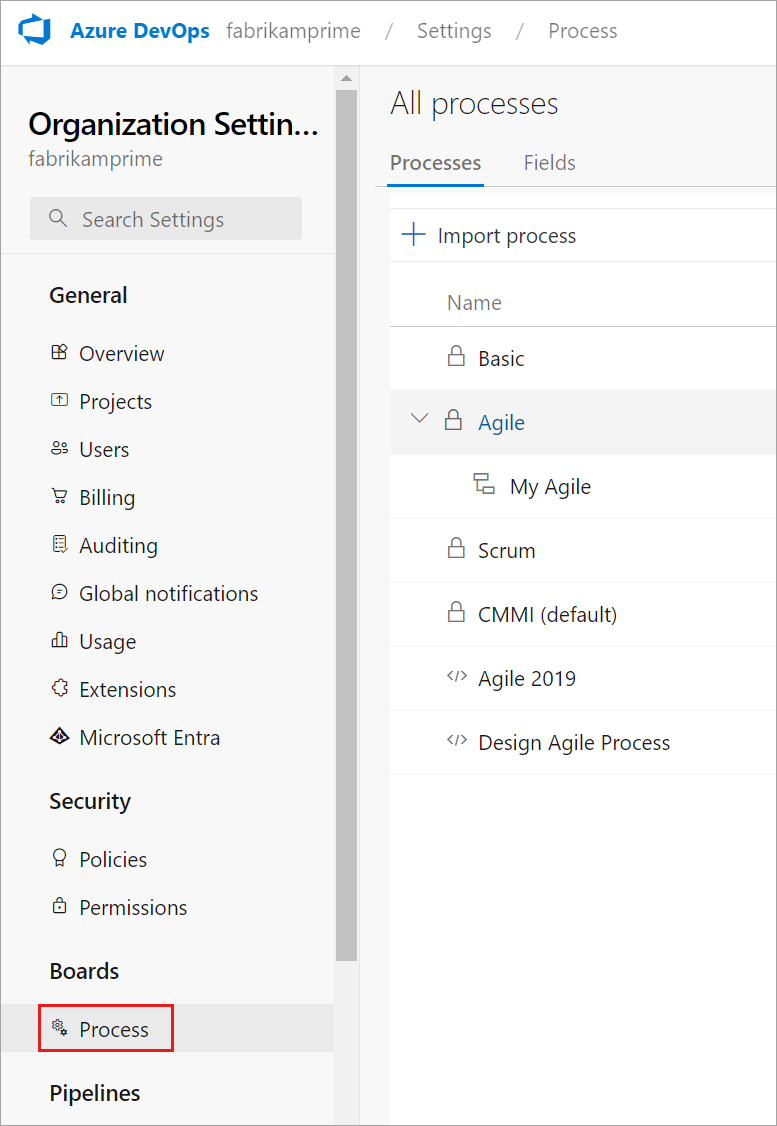
Önemli
İşlem'i görmüyorsanız, TFS-2018 veya önceki bir sürümden çalışıyorsunuz demektir. İşlem sayfası desteklenmez. Şirket içi XML işlem modeli için desteklenen özellikleri kullanmanız gerekir.
Koleksiyon Ayarları>İşlemi'nden işlemler için özelleştirmeler oluşturur, yönetir ve yaparsınız.
Projeler'i
 açmak için Azure DevOps logosunu seçin. İşlemlerini özelleştirmek istediğiniz proje koleksiyonunu seçin ve ardından Koleksiyon Ayarları'nı seçin.
açmak için Azure DevOps logosunu seçin. İşlemlerini özelleştirmek istediğiniz proje koleksiyonunu seçin ve ardından Koleksiyon Ayarları'nı seçin.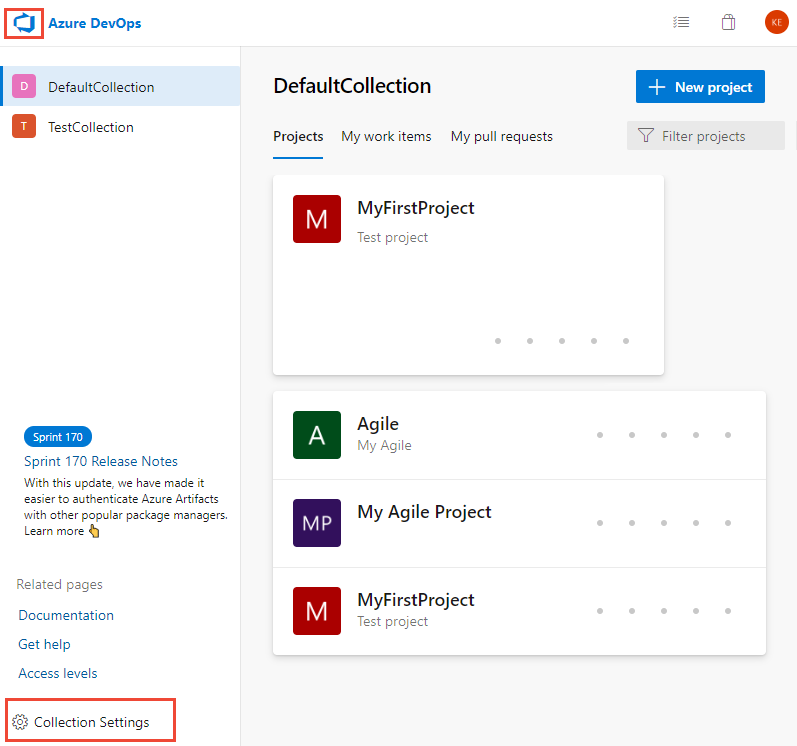
Ardından İşlem'i seçin.
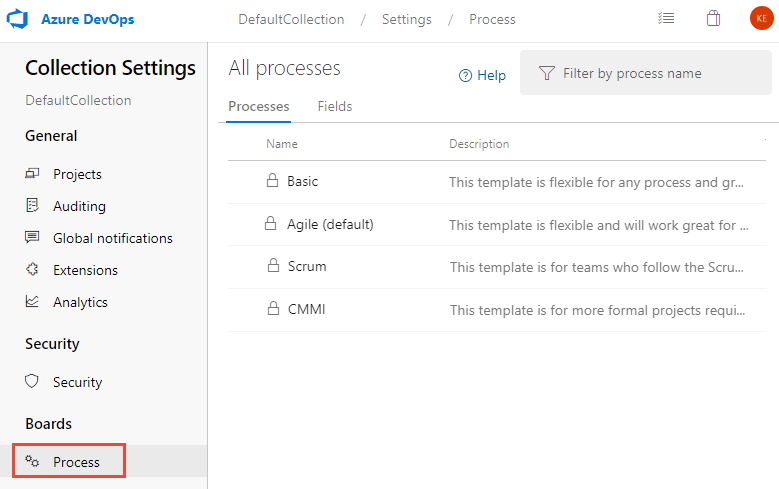
Çevik devralınan bir işlemi oluşturma ve özelleştirme
Çevik altında "Çevik - Devralındı" adlı özel bir işlem oluşturun.
Geçerli Scrum tabanlı projenizde Ürün Kapsam Öğesi ve Engellenen iş öğesi türleri kullanılıyorsa, bu iş öğesi türlerini "Çevik - Devralındı" işlemine eklemeniz gerekir.
Daha sonra Kullanıcı Hikayesi ve Sorun olarak değiştirileceği için bu iş öğesi türlerine herhangi bir ayrıntı eklemeniz gerekmez. Ancak, bir alanın içinde efor, öncelik veya başka bir alan gibi ayrıntıları yakaladıysanız, bu alanları iş öğesi türlerine ekleyin.
İşiniz bittiğinde, iş öğesi türleri listeniz aşağıdaki gibi görünmelidir.

İşlemi değiştirme
Değiştirmek istediğiniz projeyi içeren işlemi seçin. Scrum'dan Çevik'e geçmek için Scrum'u veya Scrum'ı temel alan özel bir işlem seçin.
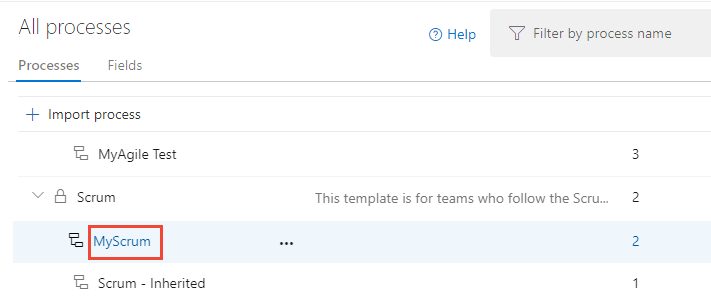
Projeler'i
 seçin ve ardından değiştirmek istediğiniz projenin eylemler simgesini seçin ve İşlemi değiştir'i seçin. Burada Fabrikam Fiber PB projesini seçiyoruz.
seçin ve ardından değiştirmek istediğiniz projenin eylemler simgesini seçin ve İşlemi değiştir'i seçin. Burada Fabrikam Fiber PB projesini seçiyoruz.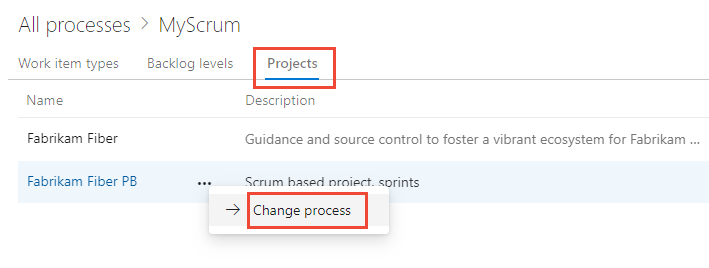
Sihirbazdaki adımları izleyin.
Daha önce oluşturduğunuz Çevik - Devralınan işlemi seçin ve ardından Kaydet'i seçin.
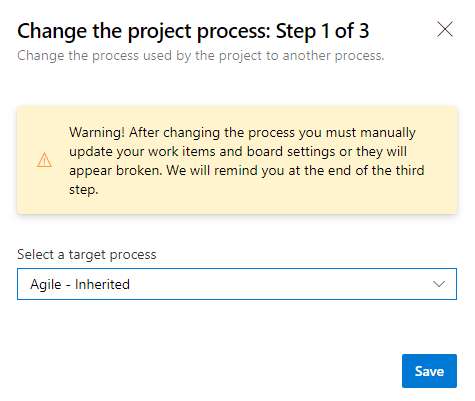
Çevik devralınan bir işlemi oluşturma ve özelleştirme işleminin 2. adımını atladıysanız, eksik iş öğesi türlerini eklemek için aşağıdaki iletiyi alırsınız.
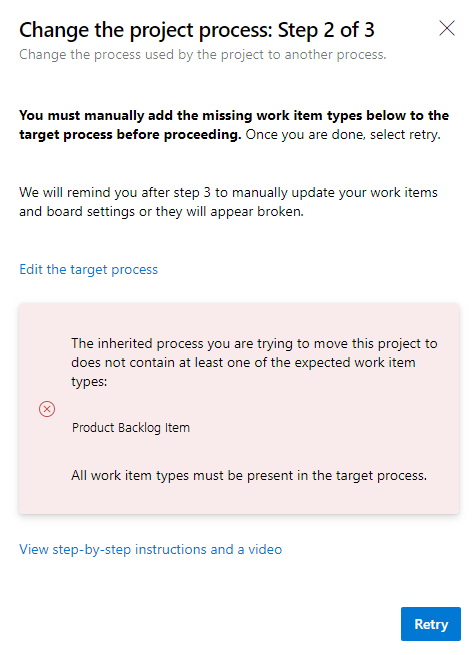
Sihirbaz iletişim kutusunu kapatın ve eksik iş öğesi türlerini şimdi ekleyin. Bkz. İş öğesi türlerini ekleme ve yönetme.
İşlem başarıyla tamamlandıktan sonra sihirbaz aşağıdaki bilgileri görüntüler. İzleyebileceğiniz adımları not edin ve kapat'ı seçin.
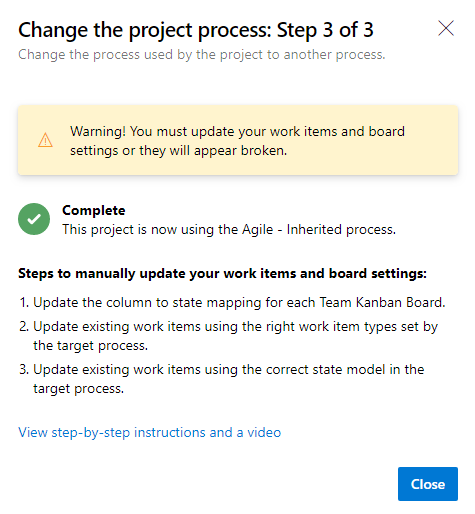
İş öğelerinizi ve pano ayarlarınızı el ile güncelleştirme adımları:
- Sütunu her ekip panosu için durum eşlemesine güncelleştirin
- Hedef işlem tarafından ayarlanan iş öğesi türlerini kullanarak mevcut iş öğelerini güncelleştirme
- Hedef işlemin doğru durum modelini kullanarak mevcut iş öğelerini güncelleştirin.
Pano sütundan duruma ayarlarını güncelleştirme
Ara sütunları görüntülemek için panoları özelleştirebilirsiniz. Eklenen her sütun için, panoda görüntülenen iş öğesi türleri için geçerli bir iş akışı durumu seçmeniz gerekir. Daha fazla bilgi için bkz . İş akışı durumları ve durum kategorileri.
Her ekip için tahtanızı açın.
Pano ayarlarını yapılandırmak için Bunu şimdi düzelt bağlantısını veya
 dişli simgesini seçin.
dişli simgesini seçin.Ayarlar iletişim kutusu açılır. Gerekli bir
 simgeyi görüntüleyen sekmelerin düzeltilmesi gerekir.
simgeyi görüntüleyen sekmelerin düzeltilmesi gerekir.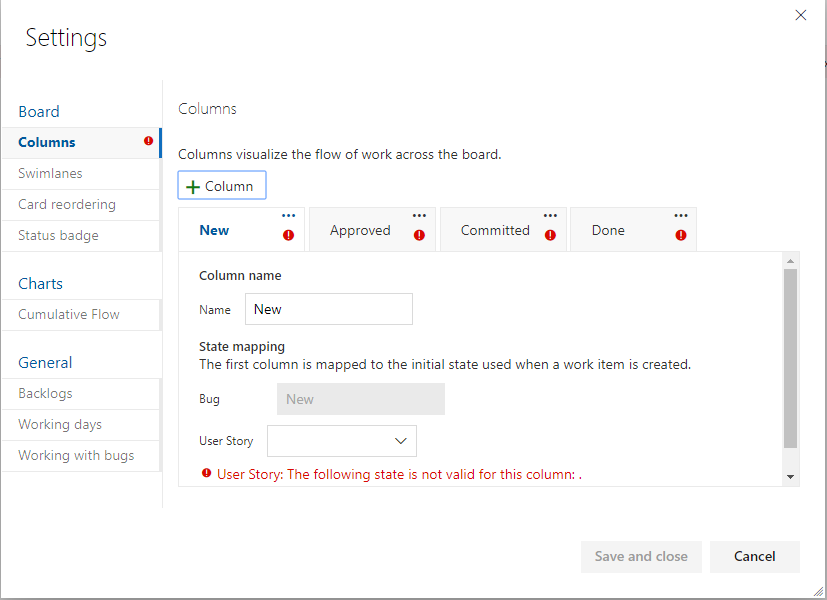
Her sütunu yeniden adlandırın ve her sütun için doğru durumu seçerek sütundan duruma eşlemenin doğru olmasını sağlayın. Gerekirse, bir veya daha fazla sütun ekleyin. İşiniz bittiğinde Kaydet ve kapat'ı seçin.
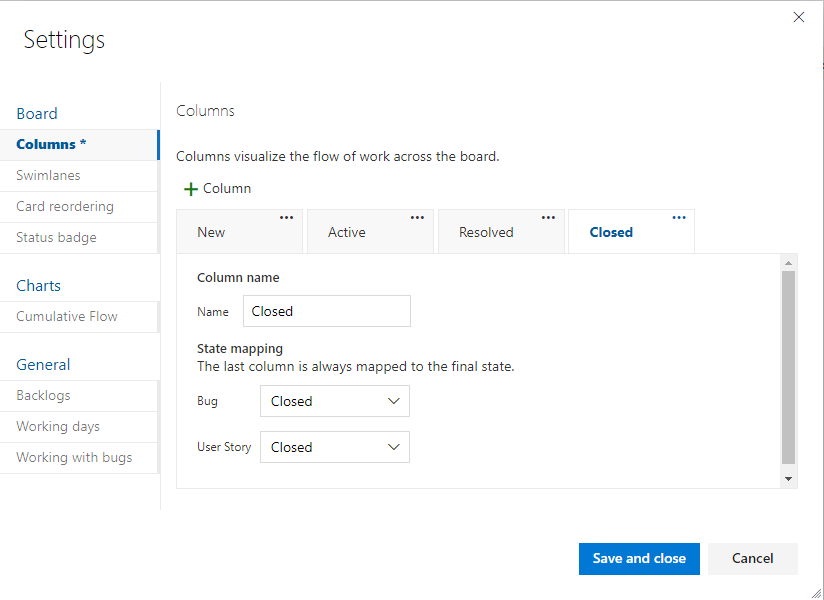
İş öğelerini güncelleştirme
Sonraki adımınız iş öğelerini toplu olarak güncelleştirmektir. Önerilen sıra:
- Güncelleştirilmiş olması gereken tüm iş öğelerini görüntüleyen bir iş öğesi sorgusu oluşturun.
- Ürün Kapsamı Öğesi iş öğelerinin iş öğesi türünü Kullanıcı Hikayesi olarak değiştirmek için toplu güncelleştirme gerçekleştirin.
- Scrum durumlarından (Onaylandı, İşlendi ve Bitti) Çevik işlem durumlarına (Etkin, Çözüldü ve Kapatıldı) geçmek için tüm Durumlarda toplu güncelleştirme gerçekleştirin.
Tüm Ürün Kapsam Öğelerinin, Engellenen öğelerin, Özelliklerin, Görevlerin ve Epic'lerin listesini almak için bir sorgu oluşturun. İlk iki iş öğesi türünün iş öğesi türünü ve tüm öğeler için Durum ve Neden alanlarını değiştirmeniz gerekir.
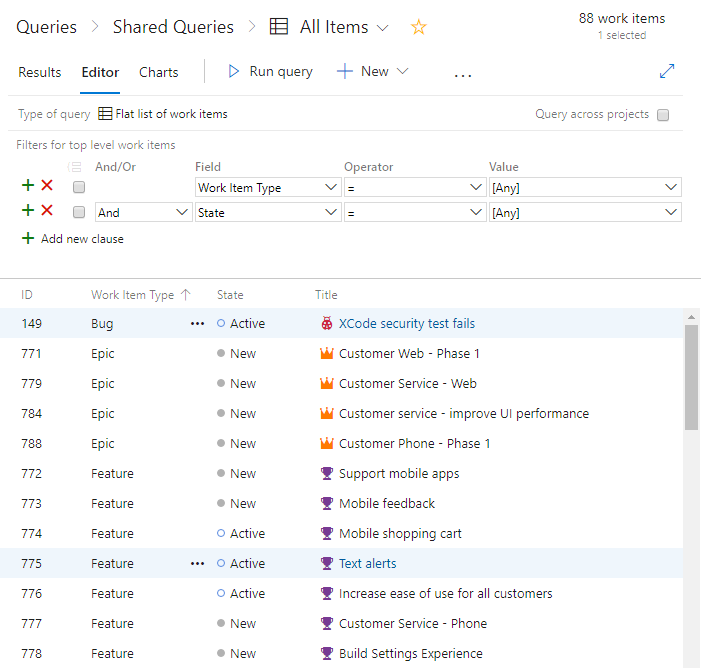
 Eylemler simgesini ve ardından Sütun seçenekleri'ni seçin. Durum ve Neden alanlarını göstermeyi seçin. Sırala sekmesini seçin ve listeyi iş öğesi türüne ve durum değerine göre sıralanacak şekilde ayarlayın.
Eylemler simgesini ve ardından Sütun seçenekleri'ni seçin. Durum ve Neden alanlarını göstermeyi seçin. Sırala sekmesini seçin ve listeyi iş öğesi türüne ve durum değerine göre sıralanacak şekilde ayarlayın.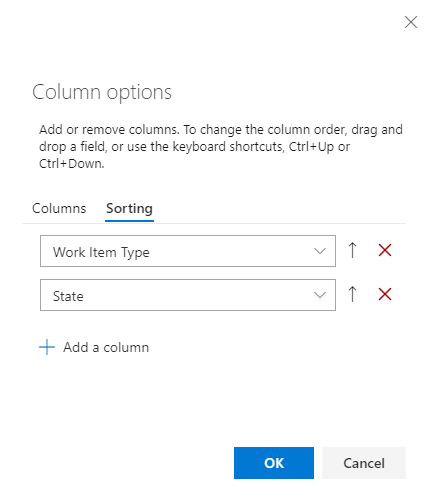
Yalnızca iş öğelerinin listesini göstermek için Sonuçlar'ı seçin.
Tüm Kullanıcı Hikayelerini vurgulayın, eylemler simgesini seçin
 , Türü değiştir'i seçin ve türü Ürün Kapsamı Öğesi olarak değiştirin.
, Türü değiştir'i seçin ve türü Ürün Kapsamı Öğesi olarak değiştirin.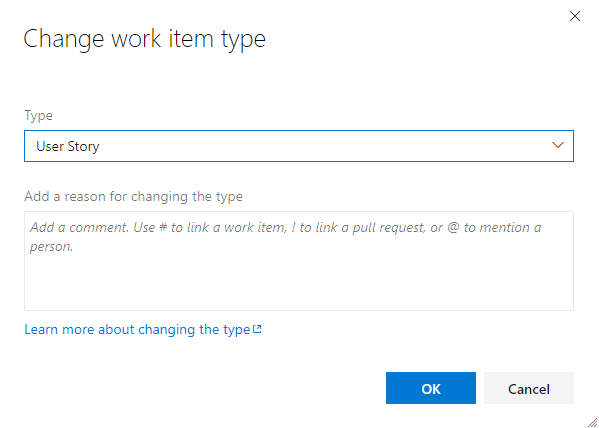
Diğer ayrıntılar için bkz . İş öğelerini taşıma, değiştirme veya silme, İş öğesi türünü değiştirme.
İş öğesi türüyle durumunun eşleşmediği hatalarla karşılaşmanız mümkündür. Bu durumda, sonraki adımda açıklandığı gibi durumu güncelleştirene kadar değişikliklerinizi kaydedemezsiniz.
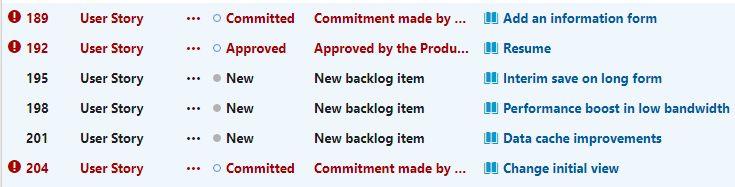
Çözümlendi gibi aynı Durumdaki tüm iş öğelerini vurgulayın, eylemler simgesini seçin
 ve ardından Düzenle'yi seçin. Durum alanını ekleyin ve Kabul Edilen'i veya Ürün Kapsamı Öğesi için geçerli bir değer seçin. Neden alanını da güncelleştirmeniz gerekebilir. Ayrıntılar için bkz . İş öğelerini toplu düzenleme.
ve ardından Düzenle'yi seçin. Durum alanını ekleyin ve Kabul Edilen'i veya Ürün Kapsamı Öğesi için geçerli bir değer seçin. Neden alanını da güncelleştirmeniz gerekebilir. Ayrıntılar için bkz . İş öğelerini toplu düzenleme.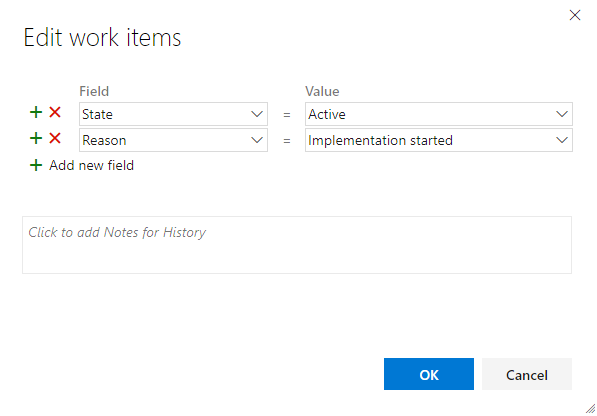
Bu, güncelleştirilmiş bir listenin hatasız olarak sonuçlanmalı.
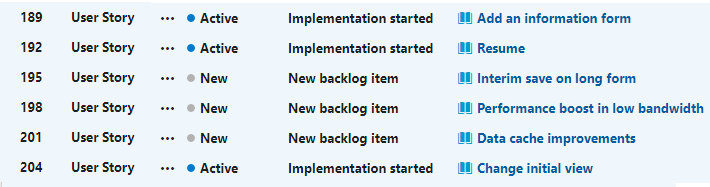
Değişikliklerinizi
 kaydetmek için eylemler simgesini ve ardından Öğeleri kaydet'i seçin.
kaydetmek için eylemler simgesini ve ardından Öğeleri kaydet'i seçin.Impediment için iş öğesi türünü Sorun olarak değiştirmek ve durumları iş öğesi türleri için geçerli durumlarla güncelleştirmek için yukarıdaki adımları yineleyin.
İşiniz bittiğinde eylemler simgesini seçtiğinizden ve Öğeleri
 kaydet'i seçtiğinizden emin olun.
kaydet'i seçtiğinizden emin olun.
İpucu
İçerik Noktaları alanını Efor'da tutulan değerle doldurma gibi bir dizi alan değeri değişikliğiniz varsa, bunu Excel'i kullanarak yapabilirsiniz. Bkz. Excel ile iş öğelerini toplu ekleme veya değiştirme.
Değişikliklerinizi doğrulama
Ekip kapsamınıza gidin ve kapsam öğelerinin beklendiği gibi göründüğünü doğrulayın.
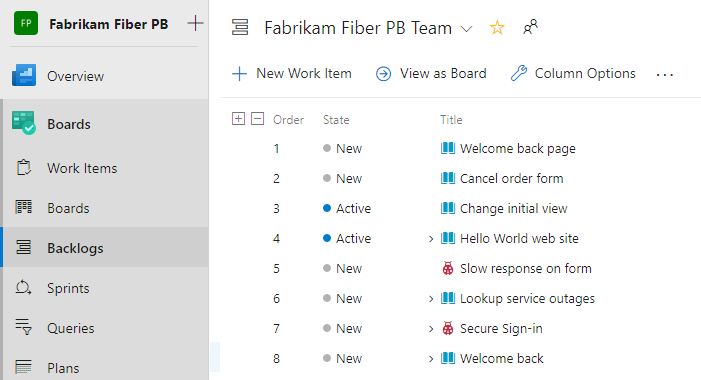
Ekip panonuza gidin ve sütun ayarlarının geçerli olduğunu doğrulayın.
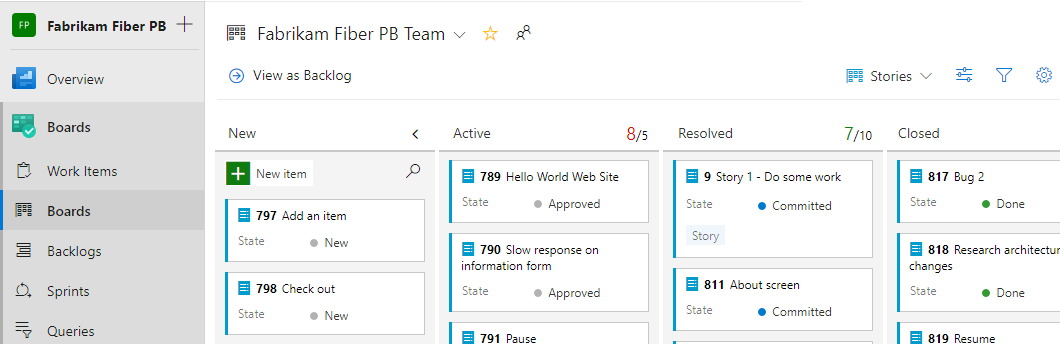
Sütun eklemek veya sütun adlarını değiştirmek için bkz . Panonuza sütun ekleme.
İsteğe bağlı güncelleştirmeler
İşlemi değiştirdikten sonra aşağıdaki gibi ek güncelleştirmeler yapmak isteyebilirsiniz:
- Proje adını değiştirme
- Proje özetinizi veya vizyonunuzu güncelleştirme
- İleride kullanılmayacak iş öğesi türlerini devre dışı bırakın veya silin. Bkz. Devralınan bir işlem için iş öğesi türünü özelleştirme